Hulpmiddelen Netwerkproblemen oplossen essentieel voor iedereen Netwerkadministrator. Wanneer u begint op het gebied van netwerken, is het belangrijk om een aantal tools samen te stellen die kunnen worden gebruikt om een verscheidenheid aan verschillende netwerkvoorwaarden te verkennen.
Het oplossen van problemen met een netwerk is een moeilijk proces, en zelfs als je het al vaak hebt gedaan, kunnen er op nieuwe manieren problemen ontstaan telkens wanneer het netwerk verandert, een nieuw apparaat wordt toegevoegd of apparaten op een nieuwe manier met elkaar omgaan. kan worden geselecteerd Het probleem zit precies in het netwerk En hoe dit op te lossen is zelfs voor ervaren netwerkbeheerders moeilijk. Als u gefrustreerd bent door het huidige proces van netwerkprobleemoplossing, moet u een toolbox maken waarop u kunt vertrouwen.
netwerk problemen veel. Wanneer u niet online kunt gaan, raakt u waarschijnlijk gefrustreerd en wilt u zo snel mogelijk weer online. We hebben het basisproces voor het diagnosticeren van netwerkproblemen geschetst, en u kunt beter voorbereid zijn op eventuele volgende uitval door te leren hoe u ingebouwde Windows-tools gebruikt en door enkele hulpprogramma's van derden te downloaden.

Installeer en bekijk deze tools en je hebt een solide plan de volgende keer dat je niet online kunt gaan. Nooit meer bang zijn voor het net!
1. Opdrachtpromptopdrachten
Het eerste dat u moet bezoeken als u een netwerkprobleem heeft, is: Opdrachtprompt. We hebben al gekeken naar de belangrijkste diagnostische commando's voor connectiviteit, dus we zullen de twee belangrijkste hier laten zien.
Ten eerste biedt het ipconfig Informatie over uw huidige verbinding. Een van de titels van de nuttige vermeldingen hier is de titel IPv4 Elk adres dat begint met 169 betekent dat uw computer niet ontvangt IK P geldig vanaf uw router.
Ten tweede, gebruik het commando ping Om een paar pakketten met informatie naar een externe server te sturen. tag toevoegen -t Het blijft pingen totdat u het stopt. Dit is een veel efficiëntere manier om te controleren of u online bent dan om een webpagina steeds opnieuw te vernieuwen. Het meest geschikte adres voor ping هو 8.8.8.8 - een DNS-servers van Google.
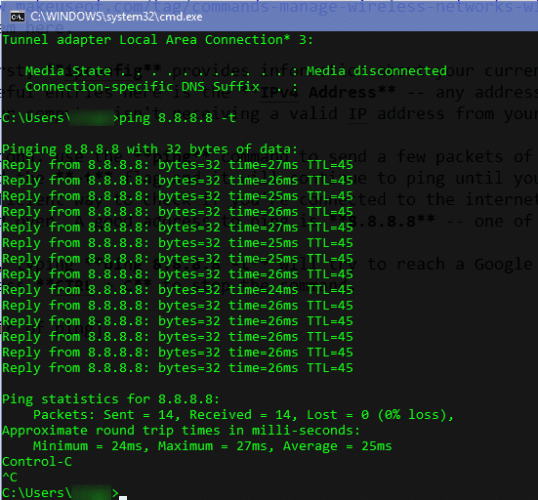
schrijf het commando ping 8.8.8.8 -t Het zal het proberen te bereiken Google-server om de paar seconden totdat u op drukt CTRL + C om het uit te schakelen.
2. Ingebouwde tool voor probleemoplossing
Windows heeft een ingebouwde probleemoplosser voor de meest voorkomende problemen zoals afdrukken, Windows Update enhet geluid. Bevat ook een optie voor netwerkproblemen. Hoewel deze tool niet het beste record heeft in ProbleemoplossingHet is echter de moeite waard om het snel te proberen, omdat het in ieder geval wat informatie zal tonen die kan helpen bij het oplossen van uw probleem.
Open de app Instellingen en ga vervolgens naar pdate & Beveiliging -> Problemen oplossen. bevind zich Internetverbindingen (Internetverbindingen) in het menu om het hulpprogramma voor probleemoplossing uit te voeren om te zien of er problemen worden gevonden.
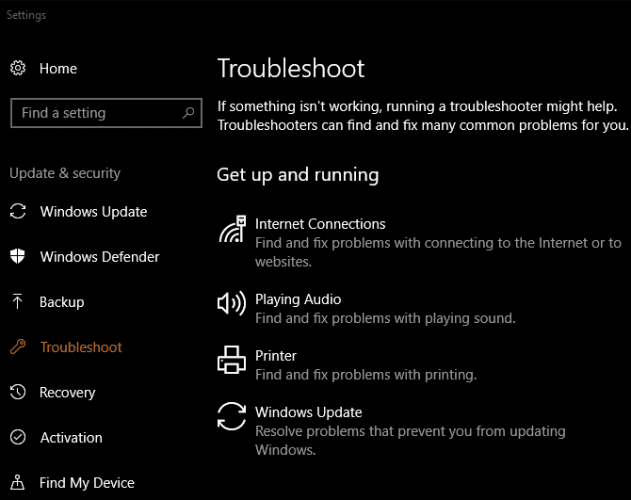
Als je wilt, kun je ook naar beneden scrollen en de optie . proberen Problemen met netwerkadapter oplossen , die een andere oorzaak voor uw probleem kan vinden.
3. Snelheidstest
Als het lijkt alsof de verbinding niet zo snel is als zou moeten, is de procedure: snelheidstest Het kan je vermoedens helpen bevestigen. Zal verschijnen Verbindingscontrole Geschatte upload- en downloadsnelheden, evenals ping naar de server (lager is beter).
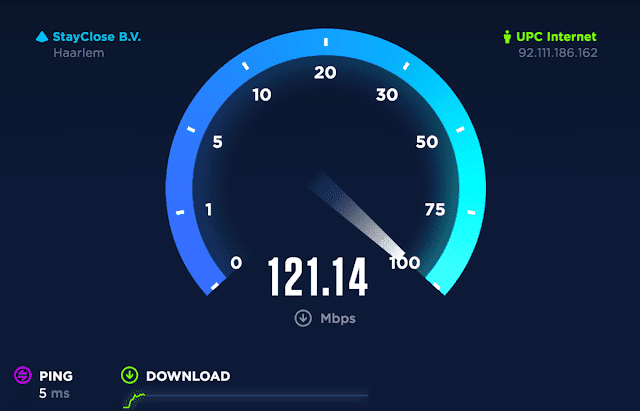
Speedtest.net Het is hiervoor een van de bekendste diensten. U kunt de website bezoeken, of gebruik Windows 10 Store-app Om dit rechtstreeks vanaf uw bureaublad te doen. Als u betaalt voor snelheden tot 40 Mbps en slechts 10 Mbps krijgt, weet u dat er een probleem is.
4. Wireshark
Wireshark ze is er een van Meer hulpprogramma's voor netwerkanalyse gebruikt. Zijn kracht komt van het tonen van al het verkeer op je netwerk - het heeft veel netwerkopties, als je het niet filtert om alleen te zien wat je nodig hebt, zal het moeilijk zijn om met de applicatie om te gaan.
Na het selecteren van een bekabelde of draadloze verbinding, ziet u een directe lijst van al het netwerkverkeer van uw apparaat. Elk pakket, van het uploaden van webpagina's tot het streamen van muziek tot het downloaden van een bestand, verschijnt hier. Dubbelklikken op een pakket laat je er meer over zien.
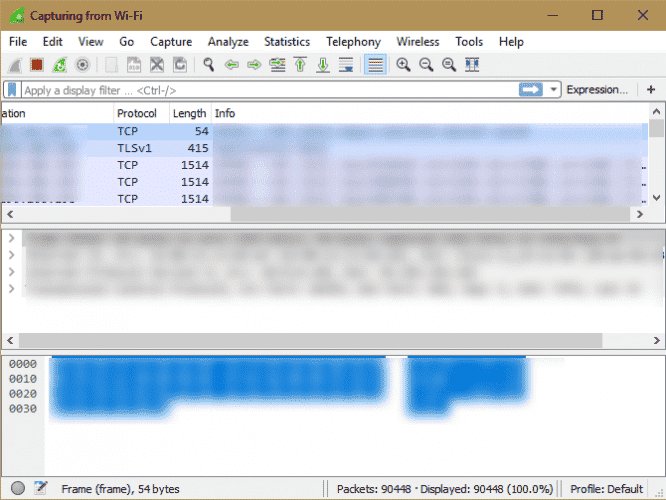
Wireshark is geavanceerde tool Veel artikelen kunnen worden gevuld met informatie over het gebruik ervan. Dan weten of er zijn van Maakt verbinding met uw thuisnetwerk Zonder uw toestemming om te weten of uw verkeer naar de juiste bestemming gaat, is Wireshark een geweldig hulpmiddel om in uw gereedschapskist te hebben.
Het is niet verwonderlijk vanwege de opties die deze tool biedt, het kan: Hackers gebruiken Wireshark Om uw gegevens te stelen als u belt vanuit: Openbare wifi. Maar je kunt Wireshark ook gebruiken om te testen thuisnetwerk beveiliging , dus het werkt in beide richtingen.
5. NetCrunch-hulpmiddelen
Als u de voorkeur geeft aan een set tools die meerdere rollen spelen, NetCrunch-tools Elimineer de noodzaak om veel andere tools te downloaden. Het is een gratis tool, hoewel je je moet aanmelden voor een account bij de ontwikkelaar, AdRem Software, voordat je het kunt gebruiken. U kunt inloggen met uw Facebook-, Google- of Microsoft-account, of op de ouderwetse manier een account maken met uw e-mailadres en wachtwoord.
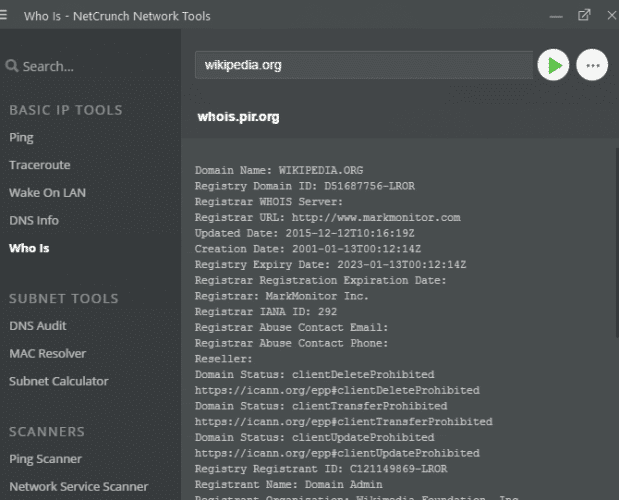
Als je dat eenmaal hebt gedaan, toont de startpagina de drie categorieën tools: Basic IP Tools, Subnet Tools en Inspection. Veel basishulpmiddelen, zoals Traceroute, zijn grafische versies van opdrachtregelopdrachten. Als je het niet leuk vindt om te gebruiken Command Prompt En geef hier de voorkeur aan een mooiere versie, dit is een geweldige alternatieve manier om er toegang toe te krijgen.
Sommige tools hier, zoals Subnet Calculator, zijn voor commercieel gebruik en zullen waarschijnlijk niet nuttig zijn voor thuisgebruikers. Maar het hebben van een dozijn tools in één premium pakket is een slim idee, zelfs als je ze niet allemaal gebruikt.
6. Microsoft Berichtenanalysator
Als de ingebouwde tools niet genoeg voor je zijn, maar je liever de officiële Microsoft-tool gebruikt netwerkbewaking , de Microsoft Message Analyzer is de oplossing. Net als Wireshark heeft het veel opties in zijn eigen pakket en is het dus een beetje lastig te hanteren voor nieuwe gebruikers. Maar als u de tijd neemt om het te leren, kunt u nuttige inzichten over uw netwerk vastleggen.
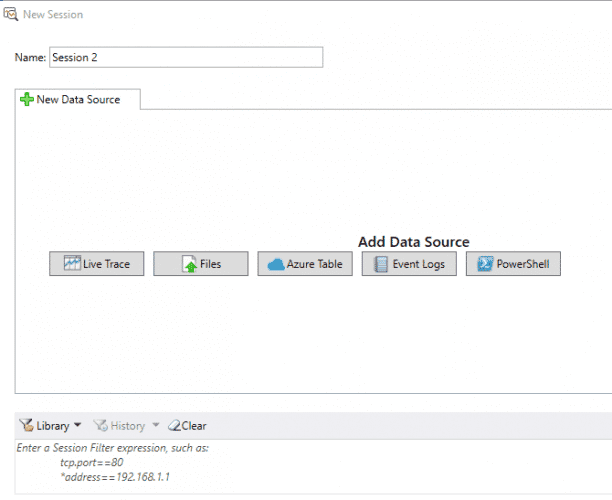
Voer de tool uit als beheerder en u kunt de tracering starten als Wireshark. Als u op Nieuwe sessie klikt, kunt u verkeer van verschillende bronnen gaan volgen, zoals een bestand of een tabel Microsoft Azure of een PowerShell-opdracht. Als je een van deze instellingen nodig hebt, is het een tool die de moeite waard is om te installeren. Maar iedereen zal waarschijnlijk in orde zijn en meer met Wireshark.
7. JDisc-ontdekking
Onze laatste tool is geen inspectie- en weergavepakket zoals hierboven genoemd - het is een audittool voor uw netwerk. sta op JDisc-ontdekking Scant elk apparaat op uw netwerk (tot 25 in de gratis versies) en verzamelt details over hen. Na de scan ziet u informatie over de naam, het IP-adres, de firmwareversie, het serienummer en meer van elk apparaat.
Dit is een geweldige manier om de apparaten in uw netwerk te inventariseren. Het opslaan van deze informatie is handig als je een probleem hebt. Zo kun je op de officiële website van de fabrikant de bekende firmwareversie van je router vergelijken met de laatste download. Automatisch scannen bespaart u de moeite om op elk apparaat in te loggen of labels te controleren.
Verifiëren Downloads pagina te krijgen Professional Edition Van de software, die meer informatie verzamelt, maar beperkt is tot 25 apparaten. Starter Edition verzamelt alleen basisinformatie, maar is niet beperkt tot een aantal apparaten.
Op welke netwerktools vertrouwt u?
Deze zeven tools helpen u uw netwerk te begrijpen, analyseren en diagnosticeren. Je hebt het misschien niet altijd nodig als er een probleem is, maar het kan je helpen het te begrijpen thuisnetwerken Beter. Dit is een spannende manier om te leren!







